Несколько слов для начала Итак, данное руководство подойдет тем, кто ищет универсальный инструментарий для тестирования большого пула систем и решения большинства задач нагрузочного тестирования.
Статья предназначена для новичков в этом деле, поэтому я постараюсь максимально подробно и упростить процесс.
Давайте кратко обсудим каждый из элементов нашего комплекта и перейдем к их первоначальной установке и настройке:
- Apache JMeter — это инструмент нагрузочного тестирования, который способен запускать тесты для соединений JDBC, FTP, LDAP, SOAP, JMS, POP3, IMAP, HTTP и TCP «из коробки», а также многих других протоколов и решений с использованием различных плагинов.
- Яндекс.
Танк — облачный инструмент нагрузочного тестирования, использующий различные генераторы нагрузки, в том числе JMeter.
- Яндекс.
OverLoad — сервис для удобного мониторинга и анализа серверов под нагрузкой.
Установка и настройка
Залогом успеха правильной установки JMeter является правильная установка java. На этом этапе стоит сказать, что все дальнейшие манипуляции будут проходить под ОС Linux. На официальном сайте есть хорошие мануалы со всеми нюансами: Теперь, когда вы разобрались с Java, для контрольной проверки выполните в консоли java -version, ответ должен быть примерно таким:
Теперь перейдем к Apache JMeter. Вы можете установить любую версию JMeter, но если у вас возникнут проблемы типа «Ошибка в NonGUIDriver», то скорее всего вам нужен танк последней версии или вы легко перейдете на рабочую версию 2.13. Вернёмся к установке — она для всех версий одинакова: Скачать клиент :
wget https://archive.apache.org/dist/jmeter/binaries/apache-jmeter-2.13.tgz Распаковка:
tar -zxvf apache-jmeter-2.13.tgzJMeter установлен и уже будет работать.
Для первоначальной настройки будет достаточно внести всего одно изменение.
Идем по пути apache-jmeter-2.13/bin и открываем файл jmeter без расширения для редактирования: cd apache-jmeter-2.13/bin nano jmeter
Найдите строку, как на скриншоте ниже.
Значения размера кучи задаем в соответствии с характеристиками используемого сервера.
Первое значение HEAP Xms — это объем ОЗУ, выделяемый процессу при его запуске, а второе Xmx — максимальное значение ОЗУ, которое будет доступно процессу.

Если сервер не имеет графического интерфейса и доступ к нему осуществляется удаленно, как в большинстве случаев, лучше установить JMeter локально для отладки и написания скриптов.
В идеале версии должны совпадать, но в большинстве случаев JMeter понимает скрипты соседних или минорных версий.
Конечно, на локальной машине также должно быть Джава и я JMeter .
Перейдем к установке и настройке Яндекс.
Танка, для этого достаточно выполнить следующие действия: sudo apt-get install python-pip build-essential python-dev libffi-dev gfortran libssl-dev
sudo -H pip install --upgrade pip
sudo -H pip install --upgrade setuptools
sudo -H pip install https://api.github.com/repos/yandex/yandex-tank/tarball/master
Далее нам нужно указать нашему пистолету, куда и чем стрелять.
Для этого создайте на машине с баком рабочий каталог с конфигурационным файлом load.ini. mkdir test cd test nano load.ini
Содержимое конфигурационного файла является руководством к действиям танка; он должен отражать все ключевые моменты теста.
Вот пример load.ini для теста с использованием JMeter: 
Думаю, в блоке [танков] всё понятно; если возникнут вопросы, есть описание каждого поля и блока от самих танкистов.
Все самое интересное находится в блоке [jmeter].
Параметр jmx содержит путь непосредственно к скрипту, jmeter_path — путь к исполняемому файлу JMeter, а чтобы танк не совершал лишних движений, в параметре jmeter_ver нужно указать версию JMeter.
Разработка сценария
Пришло время написать первый тест. Для этого откройте клиент JMeter — большинство систем Windows требуют запуска от имени администратора.Как начать осваивать JMeter и одновременно понимать его GUI, хорошо написано в Эта статья .
У нас есть пример с базой данных, который немного отличается от обычных http-запросов.
Первое отличие состоит в том, что PostgreSQL не поддерживается в JMeter «из коробки», поэтому вам необходимо скачать драйвер необходимой версии.
Затем вам нужно поместить скачанный .
jar в каталог /lib в папке с JMeter. Тот же .
jar нужно разместить по аналогичному пути на машине с баком.
Теперь, когда с драйвером разобрались, перейдем к скрипту.
Первое, что вам нужно сделать, это настроить соединение с базой данных; для этого щелкните правой кнопкой мыши План тестирования -> Добавить -> Элемент конфигурации -> Конфигурация соединения JDBC. Дерево тестов пополнится элементом конфигурации, как на скриншоте: 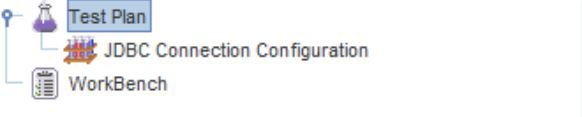
Зайдя на него, мы увидим множество необходимых полей.
Здесь нужно обратить внимание в первую очередь на верхнюю часть: 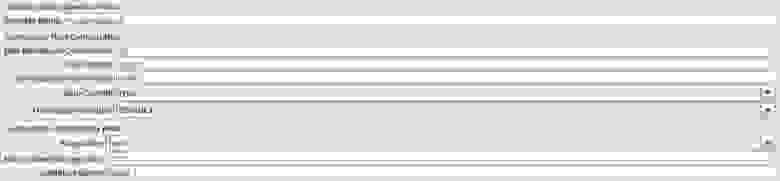
Здесь важно заполнить поле Имя переменной.
Это имя будет использоваться в запросе JDBC (сэмплер) для доступа к пулу сеансов.
Также стоит обратить внимание на максимальное количество подключений; этот параметр ограничивает количество одновременных подключений к базе данных.
Остальную часть этого блока можно оставить как есть, если нет особых требований к таймаутам и жизненному циклу соединения.

Перейдем к блоку на скриншоте выше, здесь от нас потребуют ввести данные для подключения к базе данных.
Шаблон такой:
- URL-адрес базы данных: jdbc:postgresql://IPAddress:PortNo/DatabaseNameЭautoReconnect=true ;
- Класс драйвера JDBC: org.postgresql.Driver;
- Имя пользователя: имя пользователя базы данных;
- Пароль: пароль базы данных.
Нажмите «План тестирования» -> «Добавить» -> «Потоки (Пользователи)» -> «Группа потоков» еще раз.
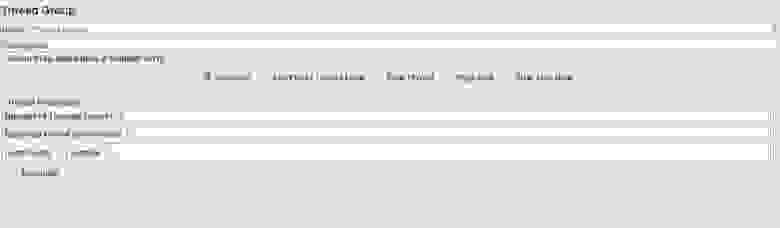
Перед нами панель управления стрельбой, здесь мы вводим количество пользователей - Number of Threads, сколько времени потребуется для достижения Ramp-Up Period и с какой интенсивностью будет повторять каждый новый пользователь вместе с предыдущим действия.
Если нам нужно отправлять запросы бесконечно, установите флажок «навсегда» рядом с Loop Count. Для первого теста можно задать значение паре пользователей, с небольшим количеством повторений.
Теперь перейдем непосредственно к запросам в базе данных.
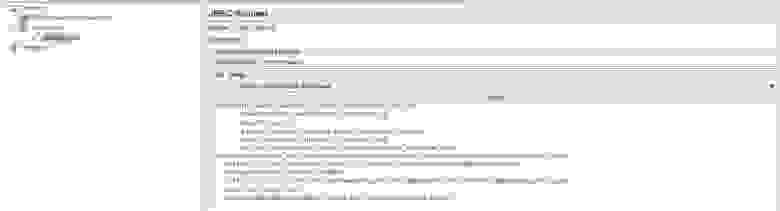
Чтобы добавить в тест план сэмплера запроса JDBC, щелкните правой кнопкой мыши нужную нам группу потоков -> Добавить -> Сэмплер -> Запрос JDBC. Изначально нас интересует поле «Имя переменной»; он должен соответствовать аналогичному параметру из конфигурации соединения JBDC. После этого смотрим выпадающий список Query Type, в зависимости от вашего запроса здесь должно быть соответствующее значение, например для запроса SELECT в базе данных нужно выбрать Select Statement, а для INSERT COPY и UPDATE — Оператор обновления, как в нашем примере.
В конце работы с этим семплером нам необходимо задать тело запроса, которое должно соответствовать валидному SQL-запросу.
В общем скрипт готов, но нам нужно его отладить, делается это так:
- Добавьте Debug Sampler в нужную группу потоков после запроса JDBC. Он отобразит ответ, полученный после запроса к базе данных.
Добавляется аналогично предыдущим элементам Thread Group -> Add -> Sampler -> Debug Sampler;
- чтобы увидеть результаты конкретного семплера, в конце плана тестирования нам нужен мониторинг результатов — он добавляется так: Test Plan -> Add -> Listener -> ViewResults Tree. При запуске скрипта появится подробная информация обо всех выполненных запросах.

и нажмите «Просмотреть дерево результатов».
После запуска скрипта я получил следующие результаты: 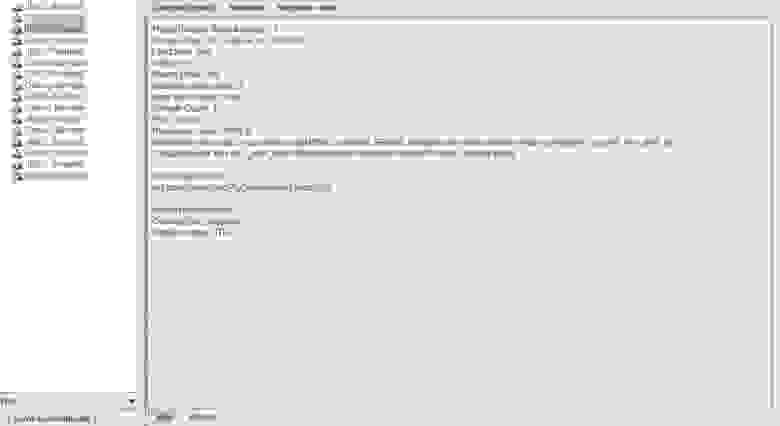
Отладка скрипта
Видим, что первый сработал успешно и смотрим на поле Ответное сообщение, там написано, что поле должно быть уникальным.Итак, переходим к параметризации.
Есть много способов сделать это, наиболее уникальным из которых является параметризация с помощью BeanShell PreProcessor. Для этого нам нужно вставить вышеуказанный препроцессор перед нашим запросом JDBC — Группа потоков -> Добавить -> Препроцессоры -> Препроцессор BeanShell. Вы можете прочитать о препроцессорах здесь или в Веб-сайт ДжМетер.
BeanShell PreProcessor не рекомендуется использовать при больших нагрузках; для стабильного и быстрого варианта используйте JSR223 PreProcessor + Groovy. 
Здесь нет излишеств — пишем на java, импортируем нужный класс, объявляем переменную, присваиваем ей случайную величину нужного формата.
Чтобы поместить полученную переменную в переменную JMeter, используйте vars.put().
Теперь перейдите к нашему JDBC-запросу и добавьте переменную в формате ${needUUID} вместо значения в уникальном поле, пример на скриншоте ниже: 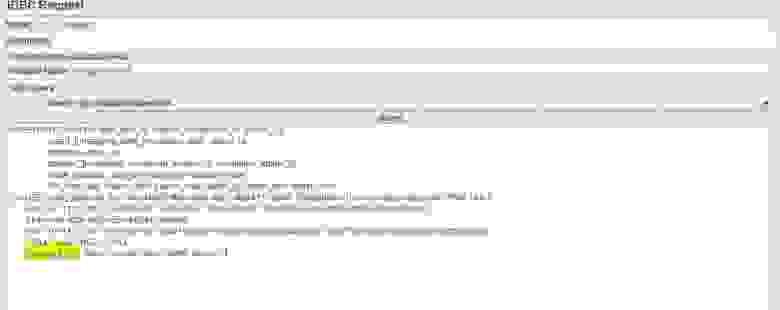
Окончательная структура нашего плана тестирования выглядит так: 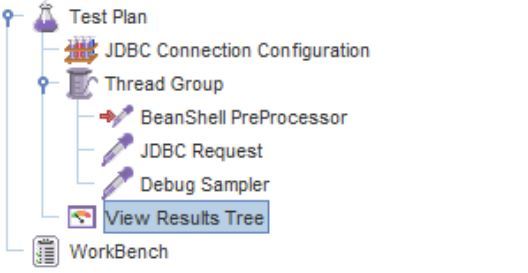
Сделаем еще один запуск из JMeter, сразу посмотрим ViewResults Tree, выберем Debug Sampler и перейдем на вкладку Response Data: 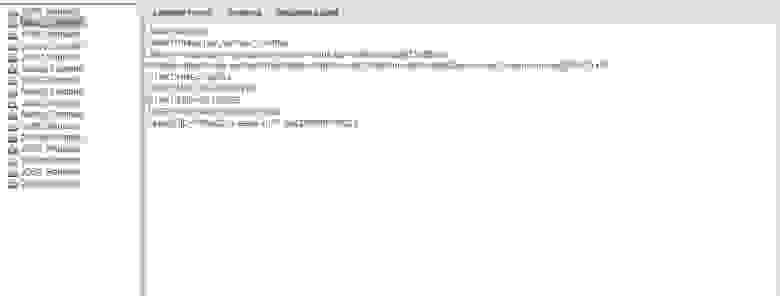
Здесь мы можем убедиться, что наша переменная успешно сгенерировалась и для всех запросов она разная.
Когда тест отлажен и готов к запуску, нам необходимо удалить из него элементы отладки, а именно Debug Sampler и ViewResults Tree. Это можно сделать, просто щелкнув правой кнопкой мыши по элементу и выбрав «Удалить».
На всякий случай после этого прилагаю тип теста: 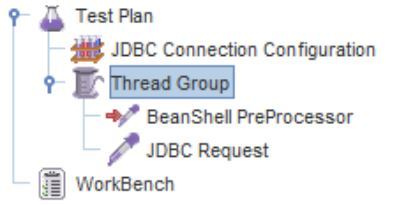
Теперь сохраняем тест и переносим его на машину с баком.
Добавляем его в параметр «jmx» в файле load.ini и сохраняем.
Используется абсолютная адресация.
Мой выглядит так: 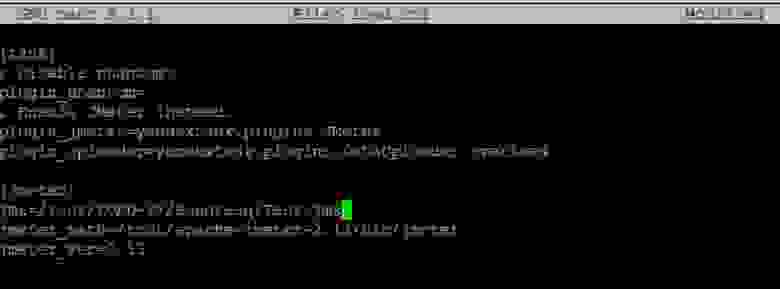
Пришло время первого запуска, чтобы понять, что на этом этапе все работает. Перед этим нам нужно проконтролировать добавление строк в базу данных.
Для этого вы можете использовать инструмент pgAdmin или просто зайти на сервер с БД и посчитать строки до и после запуска скрипта.
Подключение к базе данных осуществляется аналогичной командой: psql -h IpAddress -d dbName -U UserName
Мы считаем себя так: select count(*) from alert;
Возвращаемся к машине с баком, переходим в директорию, где находится load.ini и вводим команду для запуска танка: yandex-tank
Через несколько секунд после запуска появится окно с текущими параметрами теста.
Имейте в виду, что при коротких тестах танк может не успеть получить данные о текущих параметрах.
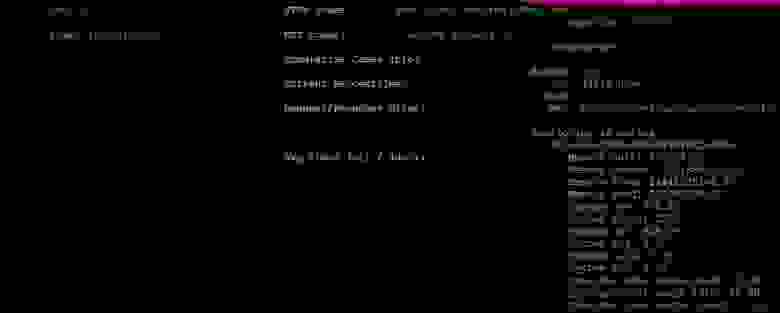
Мониторинг
Проверив выполнение и выполнение теста, перейдем к настройке мониторинга.К счастью, настройка мониторинга с помощью Overload требует минимальных усилий.
Достаточно следующих шагов:
- регистрация на Перегрузка ;
- получаем токен, нажав на иконку профиля в Overload и выбрав «мой API-токен»;
- создать token.txt в той же папке, что и load.ini на машине с танком;
- введите полученный токен в token.txt и сохраните его;
- добавьте блок [overload] в load.ini — описание из танкеров;

Теперь, после запуска теста, наш профиль перегрузки будет отображать текущий тест и все прошлые с многочисленными полезными графиками:
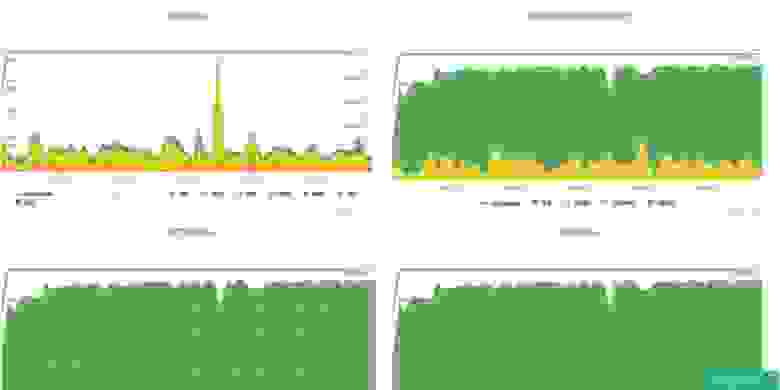
С Overload закончили, теперь несколько слов о других метриках и их мониторинге.
Гайдов по настройке мониторинга самой базы данных существует множество, поэтому подробно описывать этот процесс я не буду.
Я советую вам использовать телеграф снимать метрики сервера и приток БД для базы данных.
Вывод всех метрик можно организовать в Grafana. Для этого вы можете использовать процесс установки в этом гид .
Напоследок хотелось бы сказать, что с недавнего времени, а именно начиная с версии 3.2, в JMeter есть встроенное решение на базе influx для мониторинга, но там, в отличие от Overload, вам придется все настраивать самостоятельно.
Вот и все.
Всем удачной стрельбы! Теги: #jmeter #postgresql #yandex.tank #Яндекс.
Overload #нагрузочное тестирование #postgresql #Тестирование веб-сервисов

-
Lenovo Выпустит Как Минимум 12 Мотомодов
19 Oct, 24 -
Ситуация С Яблочными Сообществами В России
19 Oct, 24 -
Большое Яблоко Уже Здесь?!
19 Oct, 24 -
Оптимизация Блога: Изящный Метод
19 Oct, 24


